360도 회전 노트북 거치대 사용 후기
안녕하세요. "부지런한 홍깨비"입니다.
요즘 티스토리 블로그를 시작하면서 집에서 컴퓨터 앞에 앉아있는 시간이 많아졌는데
화면을 내려보니 약간 목이 불편한 거 같아 목에 무리를 주지 않아 거북목 습관을 개선할 수 있는
노트북 거치대를 구매했습니다.

거치대 위에 노트북을 올려놓아봤는데 노트북이랑 디자인도 잘 어울리고 알루미늄 재질이라 튼튼하고
나름 만족해서 소개해드려 보겠습니다.
제품명은 "크리에이트 360도 회전 알루미늄 노트북 맥북 거치대 T5"입니다.
1. 제품 외관 및 기능
1-1. 박스 개봉

박스 안에 뽁뽁이에 싸인 거치대와 관절의 강도를 조절하는 너트를 조일 수 있는
복스 공구 1개가 들어 있습니다.

거치대는 알루미늄 재질로 되어있어 특유의 색상입니다.
감촉은 약간 거친 느낌으로 반들반들하지는 않습니다.
1-2. 관절 조임 확인

거치대의 프레임을 올려보았습니다. 별도 조정이 없었는데 딱 알맞게 뻑뻑했습니다.
펴는데 조금 힘든 정도? 이 정도면 절대 사용 중 내려갈 일을 없겠네요.
그리고 회전은 정말 부드럽습니다. ^^
1-3. 관절 이동 반경

전체적으로 모양이 "Z" 형상으로 상부판과 가운데 기둥은 기본적으로 180도
회전이 가능합니다.
하판은 별도로 360도 무한 회전이 가능합니다.
1-4. 전체적인 형상

거치대를 노트북이 거치 가능한 자세로 하고 여러 방향에서 확인 시에 디자인이
정말 깔끔합니다.
1-5. 노트북 안착 높이

노트북 안착 시 높이는 최저: 50nn
최고: 290mm입니다.
1-6. 미끄럼 방지 실리콘 패드 적용
① 노트북 바닥과 밀착되는 상판에 실리콘 패드 적용.
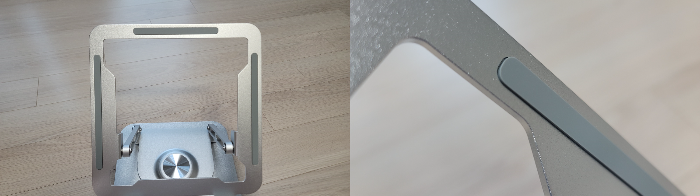
노트북을 올려서 회전 등 동작시에 미끄러지지 않도록 안정적 미끄럼 방지 적용함.
② 상판 아래쪽에 실리콘 패드 적용하여 고정

힘이 아래로 쏠리기 때문에 아래에도 실리콘 패드 설치함.
③ 베이스 판 하부에도 실리콘 패드 적용

바닥과 밀착하여 최소한의 유동도 방지
1-7. 관절 조임력 조정 가능함.

관절마다 조임력을 조절할 수 있는 복스 공구가 들어있어 개인별로 적합한 조임력을
설정할 수 있다.
▶ 위치가 확정되면 세게 조아도 되지만 상화에 따라 높낮이를 변경하시는 분들은
살짝만 조아도 됩니다.
※ 특이한 너트 적용

거치대의 너트를 조았을 때 부드럽게 조임력이 유지되는 이유가 너트 나사산에
플라스틱이 적용되어서 그런 거 같아요.^^
▶ 구리스 대신에 플라스틱으로 부드러움 유지.
1-8. 노트북 안착 후 전체적인 형상

노트북 안착 후 여러 면에서 확인 시 디자인이 잘 어울리네요.
노트북 후면이 오픈되어있어 자연 쿨러 역할도 합니다.
1-9. 거치대 적용 전/후 모습

기존에는 노트북을 책상에 놓아 모니터 확인 시 아래 방향을 향했지만 거치대 설치 후
보조 모니터와 높이를 맞추어 수평의 눈높이를 유지합니다.
▶ 의자에 앉는 위치에 따라 노트북 모니터를 보는 방향이 달라 약간의 위치 조정 시
360도 회전이 적용되어 편리하다.
2. 보완점(개인적인 생각)

경사를 주는 노트북 거치대의 동일한 보완이 필요한 사항 같습니다.
노트북 케이블(전원, 인터넷, HDMI, 프린터 등)이 꺾이는 현상이 발생합니다.
제거는 게이밍 노트북이라 후면에 있어서 좀 심하지만 측면도 어느 정도는 동일 문제가 있다고 생각합니다.
이에 선이 시작되는 지점까지 하판이 있고 케이블을 고정할 수 있는 브라켓이 있으면 좋겠습니다. ^^
3. 정리
- 장점
① 튼튼하고 가벼운 알루미늄 소재 적용.
② 360도 회전 적용.
③ 자유로운 높이와 각도 조절 가능함.
④ 최대 17인치 노트북도 거치 가능함.
- 단점
① 타 거치대에 비하여 살짝 높은 가격(약 3만 원)
② 노트북 케이블에 대한 보완 필요
내 돈 내산 후기로 다른 제품에 비하여 가격이 약간 높지만 만족도가 높은 노트북 거치대입니다.
구매 예정이신 분들이나 관심이 있는 분들은 참고하세요.^^
'물품 정보 > 일반 물품' 카테고리의 다른 글
| 전참시 이영자 아이스박스 추천 (2) | 2022.08.01 |
|---|---|
| 레노버 씽크패드 E14 gen3 14인치 노트북 최저가 구매 후기 (0) | 2022.07.31 |
| 휴대용 충전형 미니 선풍기 추천 (4) | 2022.07.22 |
| ㅡ차량을 소형 극장으로 만들어주는 차량용 태블릿 거치대 추천 (6) | 2022.07.20 |
| 리필용 샤워기 필터 추천 (2) | 2022.07.19 |




댓글